AE基础教程,制作逼真的白云特效
本文品索教育小编将为大家详细介绍一个AE基础教程,这是一个关于制作逼真的白云特效的教程,大家可以通过这个教程来学习制作各种云彩的特效,希望大家能够举一反三学会更多的特效制作。
AE基础教程之制作逼真的白云特效
1、新建一个合成,大小1280x720.帧速率25帧,持续时间10秒.在新建个固态层。
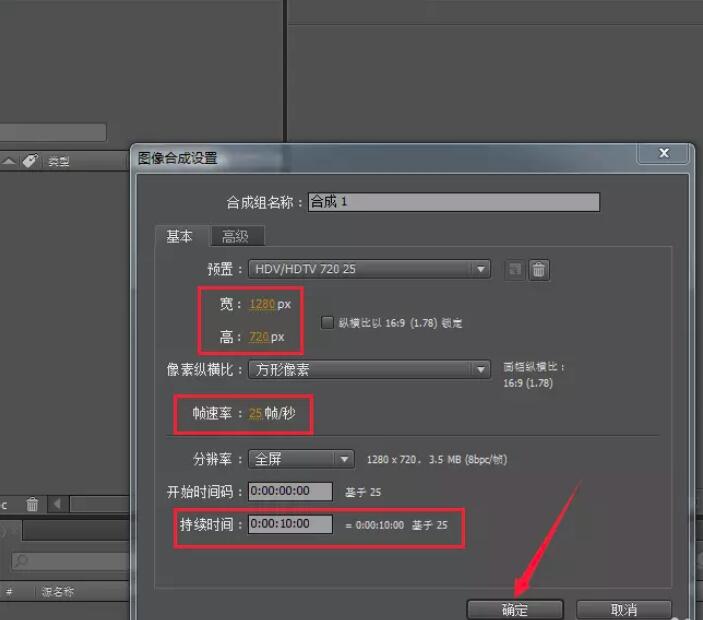
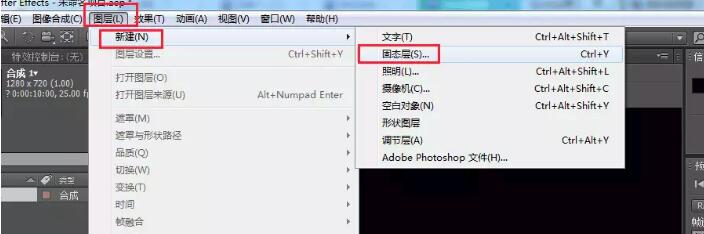
2、点击效果,选择Particular粒子插件。在调节它的属性,点开发射器,选择预运行设置为100.
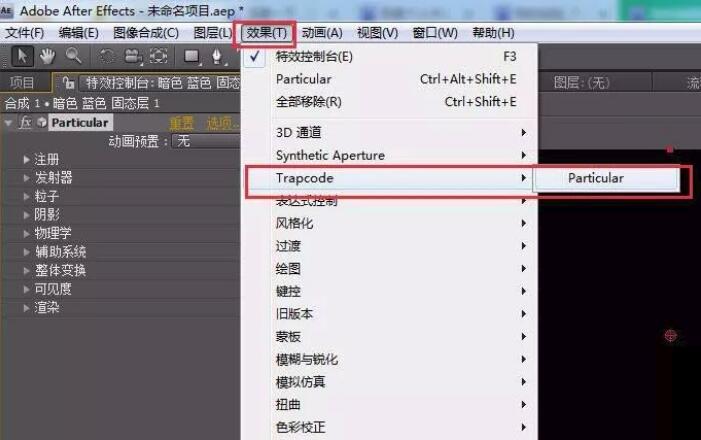
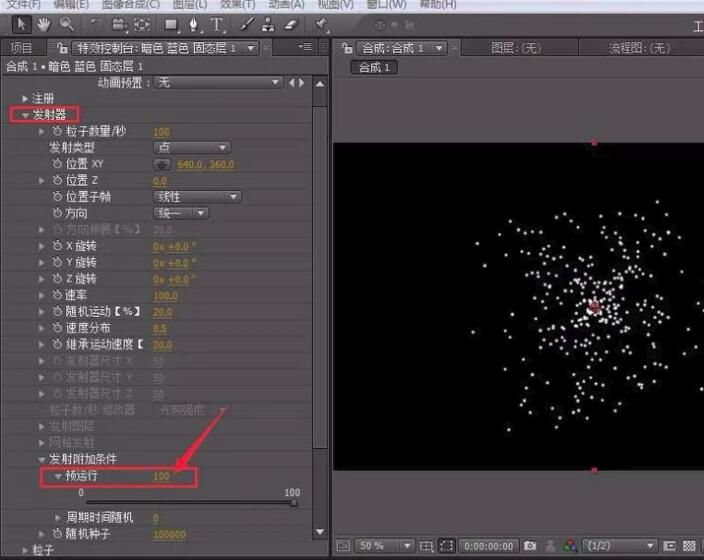
3、将粒子尺寸设置为70左右。将尺寸随机设置为100.将不透明度设置为5.不透明度绥靖设置为30.以上参数均可目测调节。现在这个云朵应经初步形成,可制作成有远方飘到近处效果,不过云的自身运动较大。
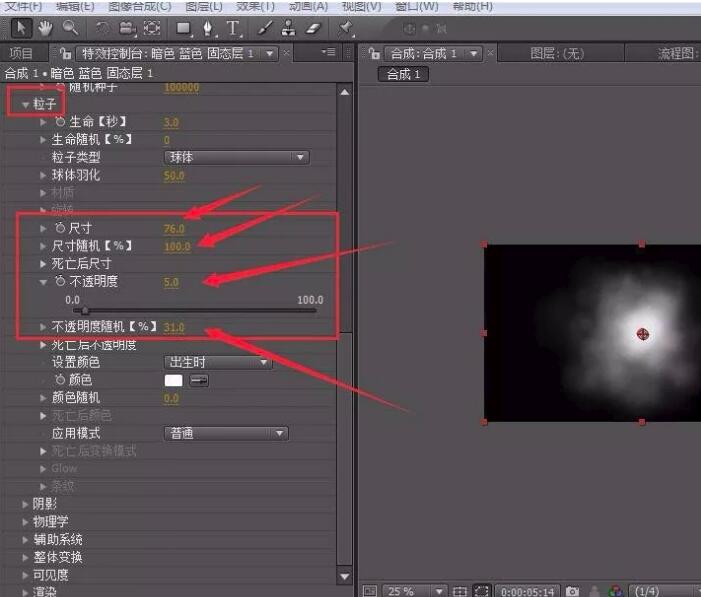
4、我们可以进一步调节,将云调节成我们想要的形状,选中图层,点击图层按钮,选择预合成。
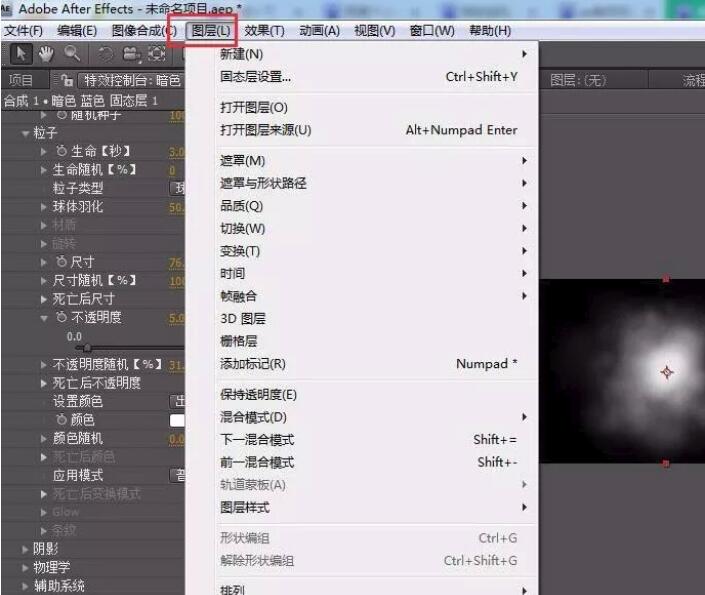

5、右键点击预合成图层,选择时间,选择冻结帧。这时我们的云就没有任何动作了。
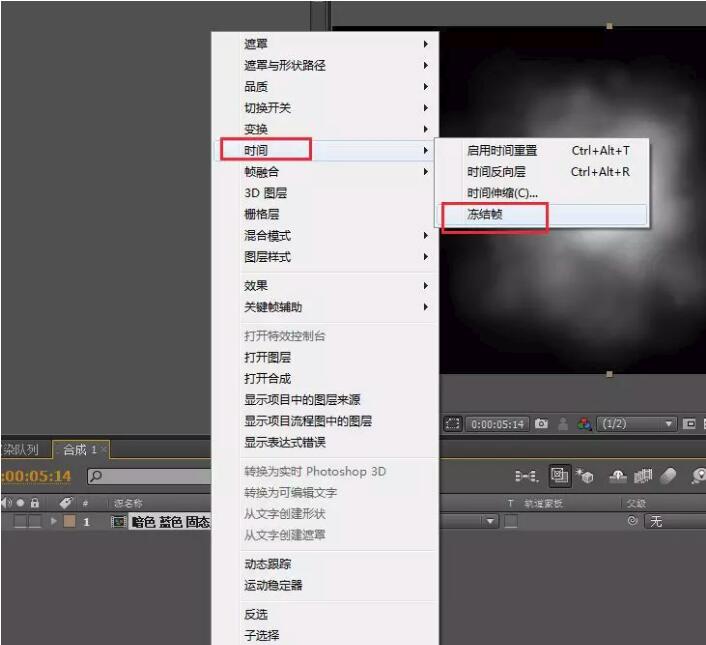
6、点击效果,选择扭曲,选择边角固定。我们可以将边角固定的4个点进行随意拖拽,调节出我们所想要的形状。也可以打上关键帧做动画。如图。
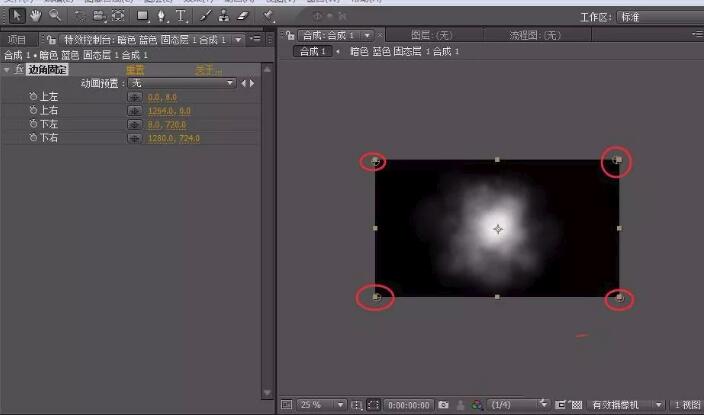
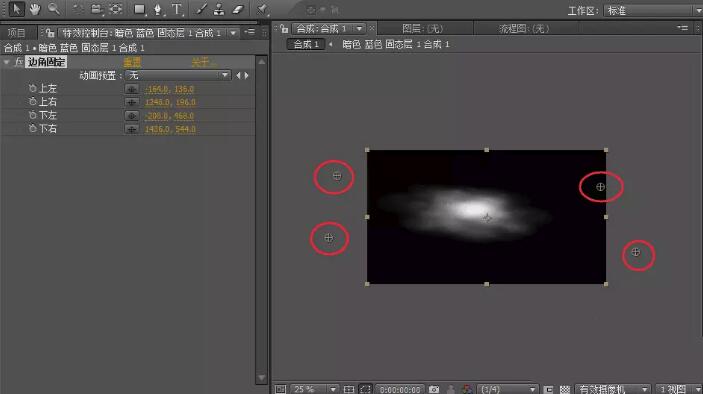
7、还可以添加cc弯曲器做云的运动,不然云有些死板。点击效果,选择扭曲,选择弯曲器。将数量起始帧打上关键帧,将样式设置为玛丽莲。结束帧设置为70-80。好了我们可以预览一下。云已经做好了。
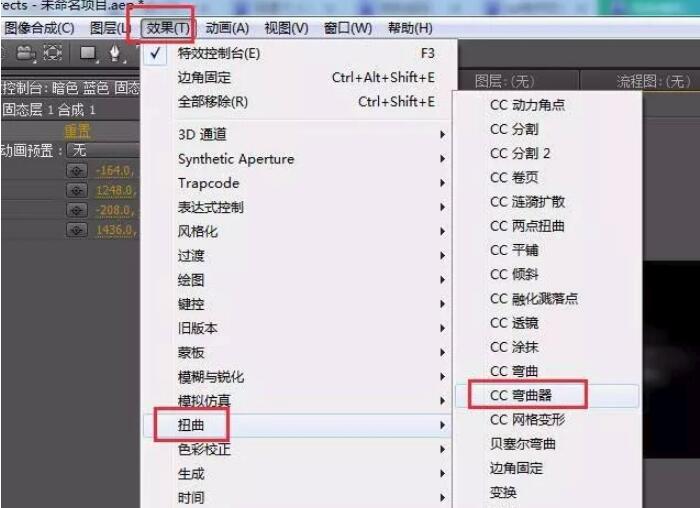

以上便是关于AE中制作白云效果的教程,希望大家在学习之后能够将之运用在实践中,同时希望大家能够更好地了解制作特效的过程,希望大家能够喜欢。
猜你喜欢
![]()